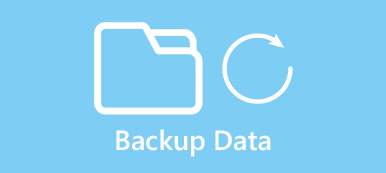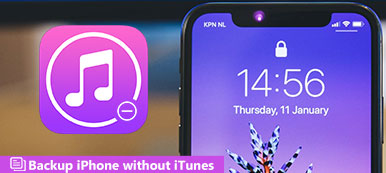Σήμερα, έχει φύγει χαρτί. Αντ 'αυτού, οι ψηφιακές συσκευές γίνονται τα νέα μέσα. Κάθε νόμισμα έχει δύο πλευρές, όπως και η ψηφιοποίηση. Κάνει αυτόματη δημιουργία αντιγράφων ασφαλείας μια απαραίτητη ικανότητα σε όλους. Τώρα, η τεχνολογία αυτή έχει εξοπλιστεί σε smartphone και η Google έχει εισαγάγει τη δυνατότητα Android Auto Backup για κινητές συσκευές.
Σε αυτήν την ανάρτηση, θα σας παρουσιάσουμε αρκετές καλύτερες εφαρμογές αυτόματης δημιουργίας αντιγράφων ασφαλείας για PC και Android. Μπορείτε να βρείτε τα καλύτερα προγράμματα για την αντιγραφή δεδομένων PC ή Android με ευκολία από το άρθρο.

- Μέρος 1: Κορυφαία προγράμματα αντιγράφων ασφαλείας Auto 5 PC
- Μέρος 2: Top 3 Auto backup Apps για Android
- Μέρος 3: Τρόπος διαγραφής του άλμπουμ αυτόματης δημιουργίας αντιγράφων ασφαλείας από τη συλλογή
- Μέρος 4: Πώς να δημιουργήσετε το Auto Backup για υπολογιστές
Μέρος 1: Προγράμματα αυτόματης δημιουργίας αντιγράφων ασφαλείας 5 PC
Σε αυτό το μέρος, μπορείτε να μάθετε περισσότερα για τα κορυφαία 5 εργαλεία αυτόματης δημιουργίας αντιγράφων ασφαλείας για υπολογιστές.
1. Cobian Backup
Τα κύρια χαρακτηριστικά περιλαμβάνουν:
- Δημιουργήστε πολλαπλά προγράμματα αντιγράφων ασφαλείας με διαφορετικές ρυθμίσεις.
- Υποστήριξη για αντίγραφα ασφαλείας FTP και δικτύου.
- Δωρεάν για οικιακούς και επαγγελματικούς χρήστες.
- Δημιουργήστε αντίγραφα ασφαλείας πάνω από την τοποθεσία ταυτόχρονα.
- Επιτρέψτε στους χρήστες να εκτελούν εργασίες δημιουργίας αντιγράφων ασφαλείας ως διαφορετικοί χρήστες.
ΥΠΕΡ
1. Παρέχει ένα ευρύτερο φάσμα προσαρμοσμένων επιλογών.
2. Αυτό το εργαλείο δημιουργίας αντιγράφων ασφαλείας προσφέρει ισχυρή τεχνολογία κρυπτογράφησης.
ΚΑΤΑ
1. Η ανάπτυξη έχει σταματήσει και σταματήσει την ενημέρωση.
2. Δεν διαθέτει ενσωματωμένη δυνατότητα επαναφοράς.

2. EaseUS Todo Backup Δωρεάν
Τα βασικά χαρακτηριστικά περιλαμβάνουν:
- Δημιουργήστε μια εικόνα ολόκληρης της μονάδας δίσκου σας, συμπεριλαμβανομένου του λειτουργικού συστήματος.
- Σας επιτρέπουν να προγραμματίζετε τακτικά ή συμπληρωματικά αντίγραφα ασφαλείας τακτικά.
- Αποκαταστήστε τον υπολογιστή από μια εικόνα ή ένα αντίγραφο ασφαλείας απλά.
- Προσφορά πληρωμένη έκδοση για εμπορική χρήση.
- Αποθηκεύστε το αντίγραφο ασφαλείας για υπολογιστή σε τοπική μονάδα δίσκου ή σε πρόσθετες συσκευές.
ΥΠΕΡ
1. Η διεπαφή είναι διαισθητική.
2. Παρέχει διάφορες προσαρμοσμένες επιλογές για δημιουργία αντιγράφων ασφαλείας.
ΚΑΤΑ
Αυτή η εφαρμογή αυτόματης δημιουργίας αντιγράφων ασφαλείας υπολογιστή δεν μπορεί να αποθηκεύσει αντίγραφα ασφαλείας στο σύννεφο.

3. Δημιουργία αντιγράφων ασφαλείας και ανάκτηση Paragon
Κύρια χαρακτηριστικά περιλαμβάνουν:
- Κάντε ένα αντίγραφο ασφαλείας για ολόκληρο το δίσκο, συμπεριλαμβανομένων δομών υπηρεσιών συστήματος.
- Σας επιτρέπει να δημιουργείτε διαφορικά ή επαυξητικά αντίγραφα ασφαλείας.
- Εκτελέστε αυτόματη δημιουργία αντιγράφων ασφαλείας στον υπολογιστή με προκαθορισμένες στρατηγικές.
- Επαναφέρετε τα δεδομένα του υπολογιστή από αντίγραφα ασφαλείας σε σκληρό δίσκο ή επιπλέον συσκευή.
- Δημιουργήστε ένα πλήρες περιβάλλον αποκατάστασης των Windows.
ΥΠΕΡ
1. Η διεπαφή είναι απλή.
2. Προσφέρει δωρεάν λογαριασμό.
ΚΑΤΑ
Μόνο ένα μέρος των λειτουργιών είναι ελεύθερο να χρησιμοποιηθεί.

4. FBackup
Βασικά χαρακτηριστικά περιλαμβάνουν:
- Εκτελέστε την εργασία αυτόματης δημιουργίας αντιγράφων ασφαλείας την προγραμματισμένη ημερομηνία.
- Χρησιμοποιήστε την τεχνολογία συμπίεσης ZIP64 για να δημιουργήσετε συμπιεσμένα αντίγραφα ασφαλείας.
- Σας επιτρέπουν να εξαγάγετε εύκολα αντίγραφα των αρχείων αντιγράφων ασφαλείας.
- Αποθηκεύστε τα αντίγραφα ασφαλείας στην τοπική μονάδα δίσκου ή στο Google Drive.
- Προγραμματισμός ενεργειών πριν ή μετά την δημιουργία αντιγράφου ασφαλείας.
ΥΠΕΡ
1. Η διεπαφή είναι καλά σχεδιασμένη.
2. Είναι συμβατό με τα Windows 10.
ΚΑΤΑ
Αυτή η εφαρμογή δεν υποστηρίζει την δημιουργία αντιγράφων ασφαλείας.

5. Google Backup και συγχρονισμός
Τα χαρακτηριστικά γνωρίσματα περιλαμβάνουν:
- Αυτόματη δημιουργία αντιγράφων ασφαλείας των αρχείων κλειδιών στο λογαριασμό σας στο Google Drive.
- Παρέχετε δωρεάν χώρο αποθήκευσης 15GB για κάθε λογαριασμό.
- Συγχρονισμός αρχείων μεταξύ δύο ή περισσότερων υπολογιστών.
- Προσφορά πολλών προσαρμοσμένων επιλογών.
ΥΠΕΡ
Πρόκειται για μια υπηρεσία που βασίζεται σε νέφος και αποθηκεύει άμεσα σημαντικά αρχεία στο Google Drive.
ΚΑΤΑ
Αυτή η εφαρμογή χρειάζεται σύνδεση στο Internet.

Μέρος 2: Αυτόματο αντίγραφο ασφαλείας Android
Η Google έχει ενσωματώσει τη λειτουργία αυτόματης δημιουργίας αντιγράφων ασφαλείας Android για δεδομένα εφαρμογών από το Android 6.0 Marshmallow. Και σε αυτό το μέρος, μπορείτε να μάθετε για αυτή τη λειτουργία και περισσότερους τρόπους για την αυτόματη δημιουργία αντιγράφων ασφαλείας των συσκευών Android.
1. Ρύθμιση δημιουργίας αντιγράφων ασφαλείας Auto Backup
Εάν έχετε tablet με Android 6.0 ή μεταγενέστερη έκδοση, καλύτερα να ρυθμίσετε τη λειτουργία αυτόματης δημιουργίας αντιγράφων ασφαλείας με την ακόλουθη διαδικασία.
Βήμα 1. Ανοίξτε την εφαρμογή "Ρυθμίσεις" στο τηλέφωνό σας Android και μεταβείτε στο "Λογαριασμός"> "Προσθήκη λογαριασμού"> "Google". Τώρα "Συνδεθείτε" στο λογαριασμό σας Google ή στη διεύθυνση Gmail και τον κωδικό πρόσβασης.
Βήμα 2. Επιστρέψτε στην οθόνη "Ρυθμίσεις" και επιλέξτε "Πίσω & Επαναφορά" στη λίστα μενού. Βάλτε το διακόπτη "Δημιουργία αντιγράφων ασφαλείας των δεδομένων μου" στη θέση "ON" για να το ενεργοποιήσετε.
Συμβουλή: Σε ορισμένες συσκευές Android, η επιλογή "Δημιουργία αντιγράφων ασφαλείας και επαναφορά" βρίσκεται στις "Ρυθμίσεις"> "Για προχωρημένους".
Βήμα 3. Μεταβείτε στο υπομενού "Διαχείριση αντιγράφων ασφαλείας". Εδώ μπορείτε να αποφασίσετε να δημιουργήσετε αυτόματα αντίγραφα ασφαλείας των εφαρμογών στο τηλέφωνό σας.

2. Google Photos
Το Google Photos είναι μια καλή επιλογή για να ελευθερώσετε χώρο στο τηλέφωνο Android. Βασικά χαρακτηριστικά του περιλαμβάνουν:
- Αυτόματη δημιουργία αντιγράφων ασφαλείας φωτογραφιών και βίντεο στο διακομιστή σύννεφο.
- Απεριόριστη δωρεάν αποθήκευση για φωτογραφίες έως και 16MB και βίντεο έως και 1080p.
- Ενσωματώστε την τεχνολογία οπτικής αναζήτησης της Google για να μάθετε τι θέλετε γρήγορα.
- Χρησιμοποιήστε τεχνητή νοημοσύνη για να οργανώσετε φωτογραφίες και βίντεο.
- Προσφέρετε βασικές λειτουργίες επεξεργασίας φωτογραφιών, όπως ρυθμίσεις, φίλτρα και βελτιώσεις κ.λπ.
- Κοινή χρήση ή ροή φωτογραφιών στα κοινωνικά μέσα.
ΥΠΕΡ
Η λειτουργία αυτόματης δημιουργίας αντιγράφων ασφαλείας είναι βολική.
ΚΑΤΑ
Αν θέλετε να δημιουργήσετε αντίγραφα ασφαλείας για περιεχόμενο υψηλής ποιότητας στην αρχική ανάλυση, θα χρειαστεί δωρεάν σχέδιο αποθήκευσης.

3. Δημιουργία αντιγράφων ασφαλείας και επαναφορά δεδομένων Android Apeaksoft
Apeaksoft Δημιουργία αντιγράφων ασφαλείας και επαναφορά Android είναι η καλύτερη εναλλακτική λύση του Android Auto Backup.

Βασικά χαρακτηριστικά του περιλαμβάνουν:
- Δημιουργήστε ένα αντίγραφο ασφαλείας για το Android με ένα κλικ.
- Επιλογές δημιουργίας αντιγράφων ασφαλείας των αρχείων Android.
- Υποστηρίξτε όλα τα μοντέλα συσκευών Android.
- Εργαστείτε για όλους τους τύπους δεδομένων στο Android.
- Ταχύτερη και ασφαλέστερη.
Εν ολίγοις, το Android Backup & Restore είναι η ευκολότερη εναλλακτική λύση της αυτόματης δημιουργίας αντιγράφων ασφαλείας Android.
Μέρος 3: Τρόπος διαγραφής του άλμπουμ αυτόματης δημιουργίας αντιγράφων ασφαλείας από τη συλλογή
Όταν θέλετε να διαγράψετε τα άλμπουμ αυτόματης δημιουργίας αντιγράφων ασφαλείας από την Έκθεση, μπορείτε να ακολουθήσετε τα παρακάτω βήματα.
Βήμα 1. Μεταβείτε στις "Ρυθμίσεις"> "Λογαριασμός"> "Google"> "Ρυθμίσεις συγχρονισμού" και καταργήστε την επιλογή "Συγχρονισμός φωτογραφιών Google+".
Βήμα 2. Μεταβείτε στις "Ρυθμίσεις"> "Διαχείριση εφαρμογών"> "Συλλογή", πατήστε στο "Εκκαθάριση δεδομένων" για να διαγράψετε δεδομένα προσωρινής μνήμης για συλλογή.
Βήμα 3. Τώρα, πατήστε το κουμπί "τροφοδοσίας" και επιλέξτε "Επανεκκίνηση" για επανεκκίνηση της συσκευής σας Android. Μετά την εκκίνηση, συνδεθείτε στη συσκευή σας και ανοίξτε την εφαρμογή "Gallery", τα αυτόματα εφεδρικά άλμπουμ θα εξαφανιστούν.
Μέρος 4: Πώς να δημιουργήσετε Auto Backup για υπολογιστές
Βήμα 1. Συνδέστε το τηλέφωνό σας με δημιουργία αντιγράφων ασφαλείας και επαναφορά Android
Πραγματοποιήστε λήψη και εγκατάσταση αντιγράφων ασφαλείας και επαναφοράς Android στον υπολογιστή σας. Συνδέστε το τηλέφωνό σας Android στον υπολογιστή με καλώδιο USB. Εκτελέστε το λογισμικό δημιουργίας αντιγράφων ασφαλείας για να αναγνωρίσετε το τηλέφωνό σας.
Συμβουλή: Βεβαιωθείτε ότι έχετε ενεργοποιήσει τη λειτουργία αποσφαλμάτωσης USB στο τηλέφωνό σας.

Βήμα 2. Δημιουργήστε αντίγραφα ασφαλείας των δεδομένων Android με ένα κλικ
Κάντε κλικ στην επιλογή "Δημιουργία αντιγράφων ασφαλείας δεδομένων συσκευής" για να μεταβείτε στο επόμενο παράθυρο και, στη συνέχεια, επιλέξτε τους τύπους δεδομένων για δημιουργία αντιγράφων ασφαλείας. Μόλις πατήσετε το κουμπί "Έναρξη", θα ξεκινήσει η διαδικασία δημιουργίας αντιγράφων ασφαλείας.
Συμβουλή: εάν θέλετε να δημιουργήσετε αντίγραφα ασφαλείας ολόκληρου του τηλεφώνου, πατήστε το κουμπί "Ένα αντίγραφο ασφαλείας" στην αρχική διεπαφή.

Συμπέρασμα
Σύμφωνα με πρόσφατη έρευνα, η μεγαλύτερη πρόκληση που αντιμετωπίζουμε σήμερα είναι η απώλεια ημερομηνίας λόγω επιθέσεων με ιούς, λανθασμένων λειτουργιών, συντριβής λογισμικού και άλλων θεμάτων. Με ένα ισχυρό εργαλείο δημιουργίας αντιγράφων ασφαλείας, μπορούμε να δημιουργούμε τακτικά ένα αντίγραφο των δεδομένων σας. Μόλις ανακαλύψετε ένα σημαντικό αρχείο που χάσατε, μπορούμε να το πάρουμε πίσω από το αντίγραφο ασφαλείας γρήγορα και εύκολα με τις εφαρμογές αυτόματης δημιουργίας αντιγράφων ασφαλείας που μοιράζονται σε αυτή τη θέση.



 Αποκατάσταση στοιχείων iPhone
Αποκατάσταση στοιχείων iPhone Αποκατάσταση συστήματος iOS
Αποκατάσταση συστήματος iOS Δημιουργία αντιγράφων ασφαλείας και επαναφορά δεδομένων iOS
Δημιουργία αντιγράφων ασφαλείας και επαναφορά δεδομένων iOS iOS οθόνη εγγραφής
iOS οθόνη εγγραφής MobieTrans
MobieTrans Μεταφορά iPhone
Μεταφορά iPhone iPhone Γόμα
iPhone Γόμα Μεταφορά μέσω WhatsApp
Μεταφορά μέσω WhatsApp Ξεκλείδωμα iOS
Ξεκλείδωμα iOS Δωρεάν μετατροπέας HEIC
Δωρεάν μετατροπέας HEIC Αλλαγή τοποθεσίας iPhone
Αλλαγή τοποθεσίας iPhone Android Ανάκτηση Δεδομένων
Android Ανάκτηση Δεδομένων Διακεκομμένη εξαγωγή δεδομένων Android
Διακεκομμένη εξαγωγή δεδομένων Android Android Data Backup & Restore
Android Data Backup & Restore Μεταφορά τηλεφώνου
Μεταφορά τηλεφώνου Ανάκτηση δεδομένων
Ανάκτηση δεδομένων Blu-ray Player
Blu-ray Player Mac Καθαριστικό
Mac Καθαριστικό DVD Creator
DVD Creator Μετατροπέας PDF Ultimate
Μετατροπέας PDF Ultimate Επαναφορά κωδικού πρόσβασης των Windows
Επαναφορά κωδικού πρόσβασης των Windows Καθρέφτης τηλεφώνου
Καθρέφτης τηλεφώνου Video Converter Ultimate
Video Converter Ultimate Πρόγραμμα επεξεργασίας βίντεο
Πρόγραμμα επεξεργασίας βίντεο Εγγραφή οθόνης
Εγγραφή οθόνης PPT σε μετατροπέα βίντεο
PPT σε μετατροπέα βίντεο Συσκευή προβολής διαφανειών
Συσκευή προβολής διαφανειών Δωρεάν μετατροπέα βίντεο
Δωρεάν μετατροπέα βίντεο Δωρεάν οθόνη εγγραφής
Δωρεάν οθόνη εγγραφής Δωρεάν μετατροπέας HEIC
Δωρεάν μετατροπέας HEIC Δωρεάν συμπιεστής βίντεο
Δωρεάν συμπιεστής βίντεο Δωρεάν συμπιεστής PDF
Δωρεάν συμπιεστής PDF Δωρεάν μετατροπέας ήχου
Δωρεάν μετατροπέας ήχου Δωρεάν συσκευή εγγραφής ήχου
Δωρεάν συσκευή εγγραφής ήχου Ελεύθερος σύνδεσμος βίντεο
Ελεύθερος σύνδεσμος βίντεο Δωρεάν συμπιεστής εικόνας
Δωρεάν συμπιεστής εικόνας Δωρεάν γόμα φόντου
Δωρεάν γόμα φόντου Δωρεάν εικόνα Upscaler
Δωρεάν εικόνα Upscaler Δωρεάν αφαίρεση υδατογραφήματος
Δωρεάν αφαίρεση υδατογραφήματος Κλείδωμα οθόνης iPhone
Κλείδωμα οθόνης iPhone Παιχνίδι Cube παζλ
Παιχνίδι Cube παζλ